Dacă aveți un laptop care rulează Windows, aveți opțiunea de a personaliza ceea ce face butonul de pornire. De asemenea, aveți opțiunea de a personaliza ceea ce se întâmplă când închideți capacul laptopului. Această caracteristică face parte din Windows de foarte mult timp. Majoritatea oamenilor îl folosesc pentru a-și pune laptopul în stare de repaus sau în modul hibernare. Dacă, totuși, preferați să închideți sistemul la sfârșitul zilei și doriți o modalitate mai rapidă de a face acest lucru, puteți închide Windows închizând capacul laptopului. Desigur, acest lucru funcționează numai pentru laptopuri și nu pentru desktop-uri, dar este o modalitate fără clic de a închide Windows. De asemenea, este foarte simplu de configurat. Iată ce trebuie să faci.
Nu aveți nevoie de drepturi administrative pentru a configura acest lucru. Dacă aveți mai mulți utilizatori configurați pe laptop, puteți seta acțiunea de închidere a capacului laptopului separat pentru fiecare utilizator.
Faceți clic dreapta pe pictograma bateriei din bara de sistem. Selectați Opțiuni de alimentare din meniul contextual.

Aplicația Panou de control se va deschide în locația: Panou de control Opțiuni hardware și SoundPower. În coloana din stânga, selectați „Alegeți ce face închiderea capacului”.
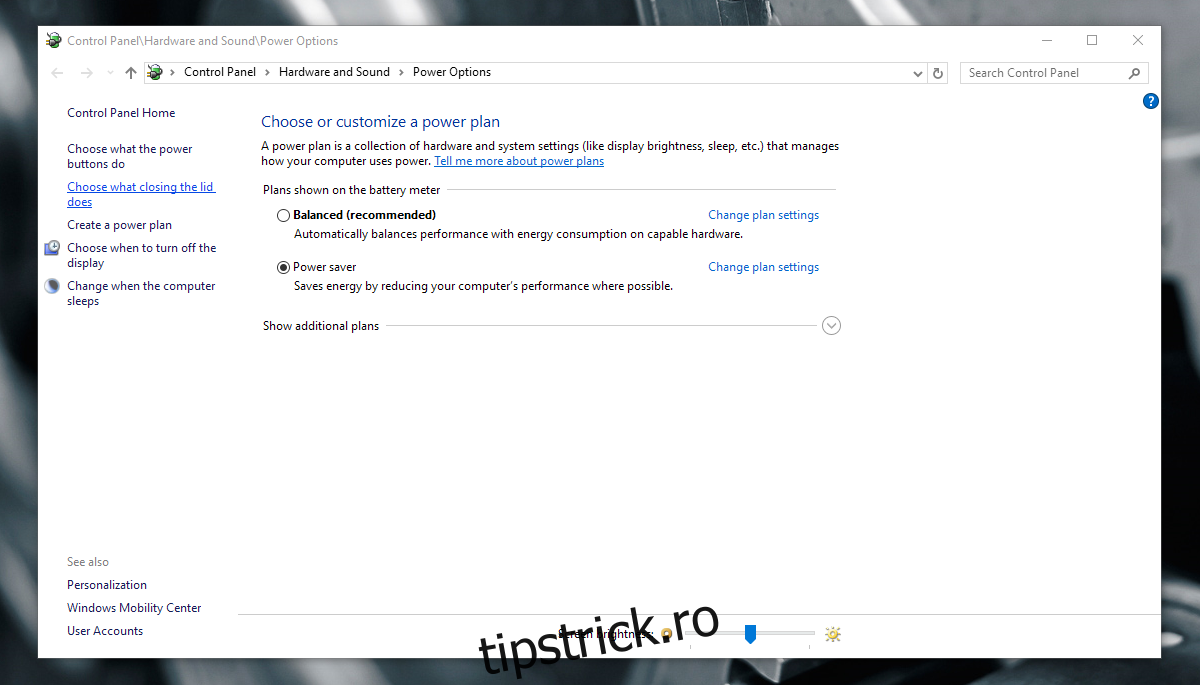
Pe ecranul următor, veți vedea opțiuni pentru personalizarea butoanelor de alimentare și de repaus și acțiunea de închidere a capacului laptopului. Puteți seta o acțiune diferită pentru când laptopul dumneavoastră funcționează pe baterie și când este conectat.
Deschideți meniul derulant de lângă opțiunea „Când închid capacul”. Selectați „Oprire” atât sub „Pe baterie” cât și „În conectat”.
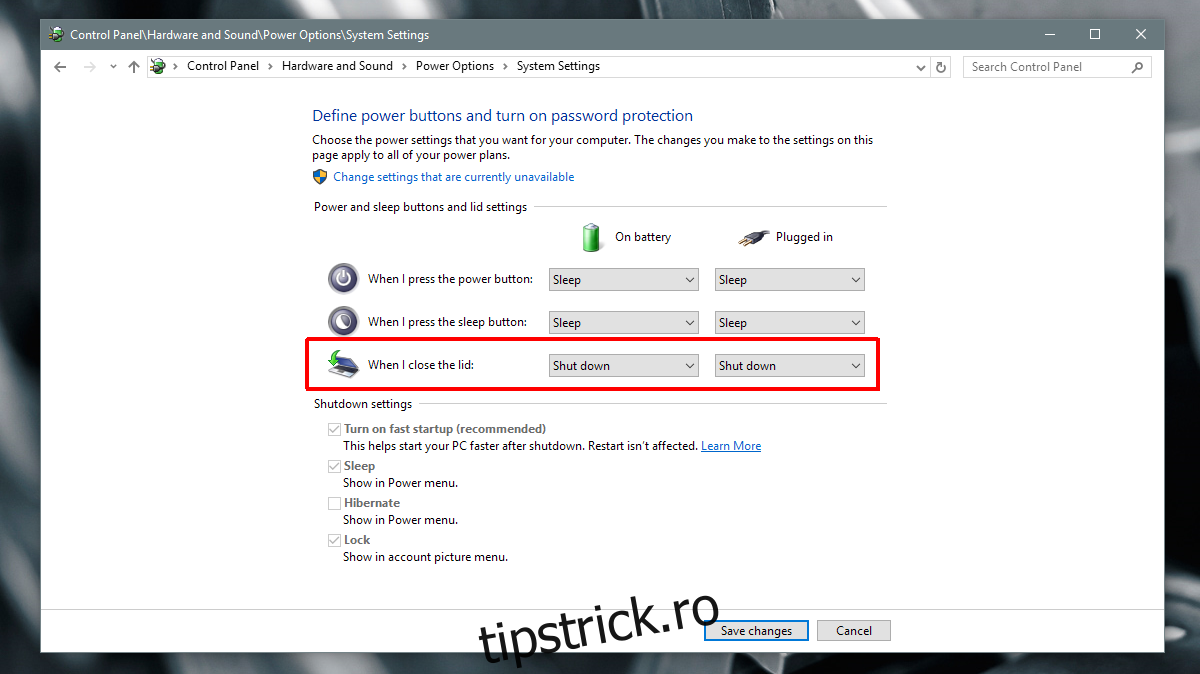
Faceți clic pe „Salvați modificările” pentru a aplica modificarea. Când închideți capacul laptopului, Windows va iniția o oprire. Windows nu va forța sistemul să se închidă. Dacă aveți aplicații care rulează, Windows le va închide mai întâi și apoi va închide sistemul. Este posibil ca o aplicație să blocheze închiderea cu o solicitare pentru a vă salva munca. De asemenea, este posibil ca Windows să se închidă și să pierdeți orice lucrare nesalvată. Riscul există, așa că asigurați-vă că vă salvați munca înainte de a închide capacul laptopului.
CITURI ÎNLEGATE: Acestea sunt cele mai bune VPN-uri pentru Windows, care vă vor ajuta să vă protejați confidențialitatea și să vă păstrați în siguranță online.
Dacă aveți obiceiul să închideți capacul laptopului ori de câte ori vă ridicați de la birou, aceasta nu este o opțiune pe care doriți să o activați. Dacă totuși, închideți capacul laptopului doar la sfârșitul zilei, aceasta este una dintre cele mai rapide modalități de a închide Windows.
Puteți mapa funcția de oprire la butonul de pornire dacă acțiunea de închidere a capacului laptopului nu este convenabilă pentru dvs. sau vă aflați pe un desktop. Un sistem desktop nu are un capac pentru a se închide, dar are un buton de pornire.

